如何自动新增一行或多行数据?
简介
在日常使用维格表中,通常会出现一张表中有数据发生变化时,需要另一张表同时新增一些数据,比如:
- 项目管理中,每新增一个项目,都要在任务表中产生若干个固定的任务;或一个任务要自动生成若干子任务
- 当一笔订单状态变为成交后,可能要在客户成功表中新增一行记录;
- 帮忙想想再列举两个
以上场景如果不借助维格机器人,将产生大量重复的工作量,而通过维格机器人调用维格的API即可“一劳永逸”,自动完成。
跟随本文的操作您将能够快速的建立一个自动化机器人,同时如果您想理解这样操作的逻辑来更好的举一反三,建议先阅读以下内容:
维格机器人中的请求方法、 请求地址、请求头、请求体是什么意思?怎么填写?
视频
需求背景
- 在项目管理的场景中,有【项目表】和【任务表】两张表
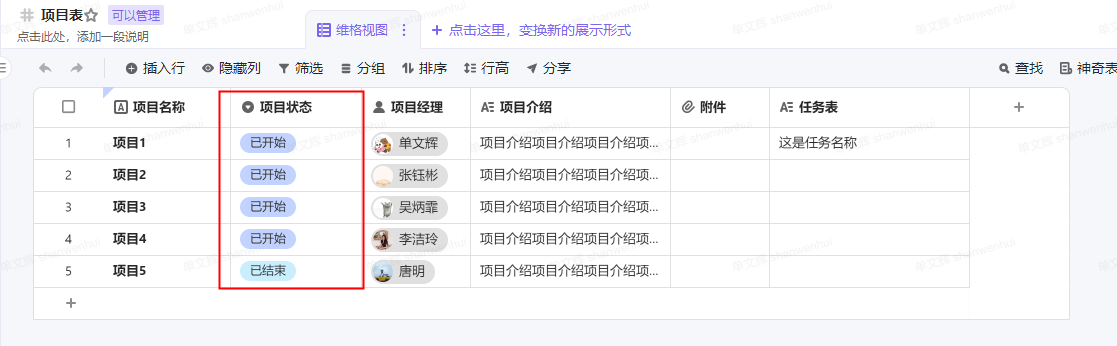
- 当有项目的状态变更为“已开始”时,就在任务表中自动创建一行或多行记录,这样记录会默认一个任务名称,同时将该项目的项目名称写入所属项目列,把项目经理写入项目经理列
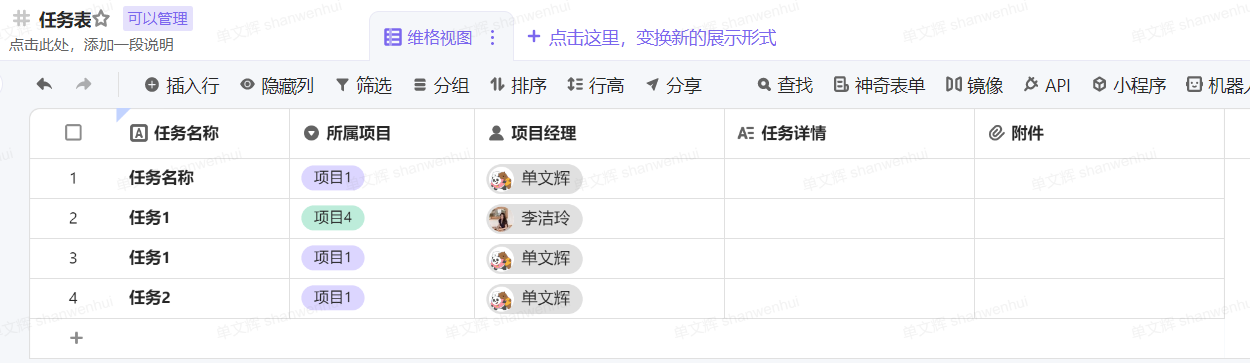
步骤一:创建机器人
我们分析需求可以得知,整个事件的触发事件是发生在【项目表】中,因此应该【项目表】中创建机器人。
点击维格表右侧的机器人按钮,然后点击创建机器人,在弹出窗口中,逐步完成机器人的基础信息填写。
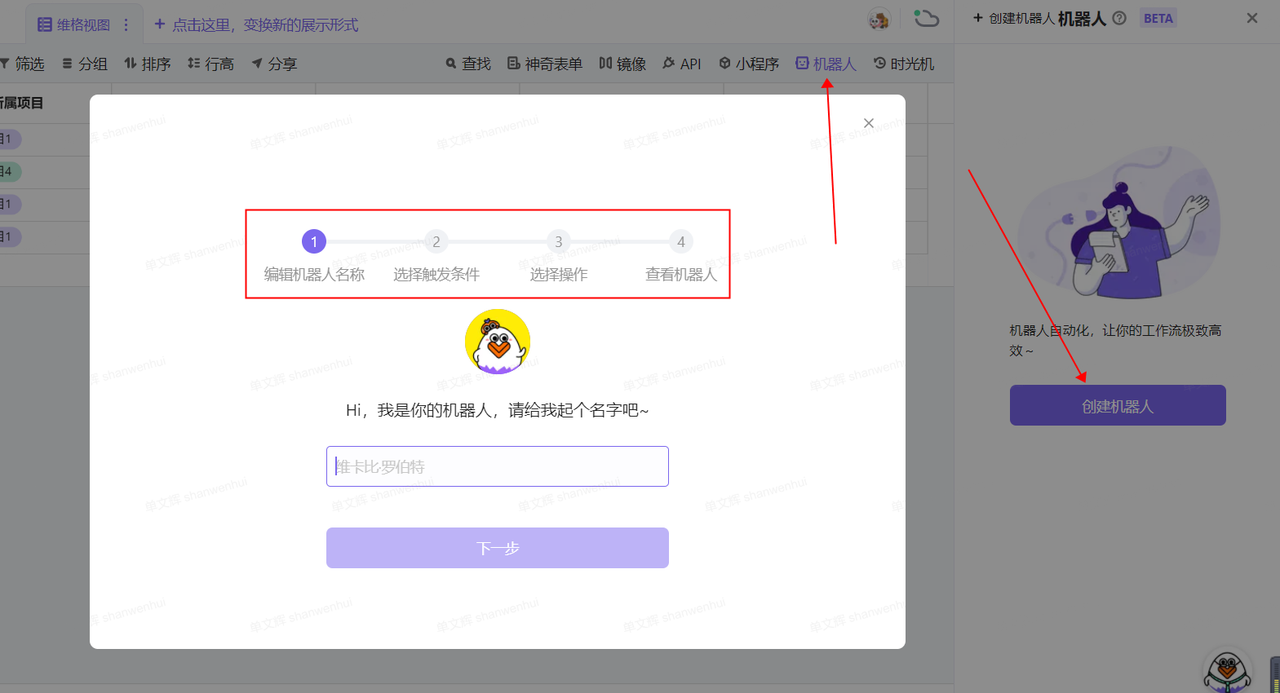
其中,触发条件选择“有记录满足条件时”;操作选择“发送网络请求”
步骤二:配置触发条件
调整机器人中“当满足情况”下的内容,“选择匹配条件”设置为下图所示,配置完成后点击保存按钮
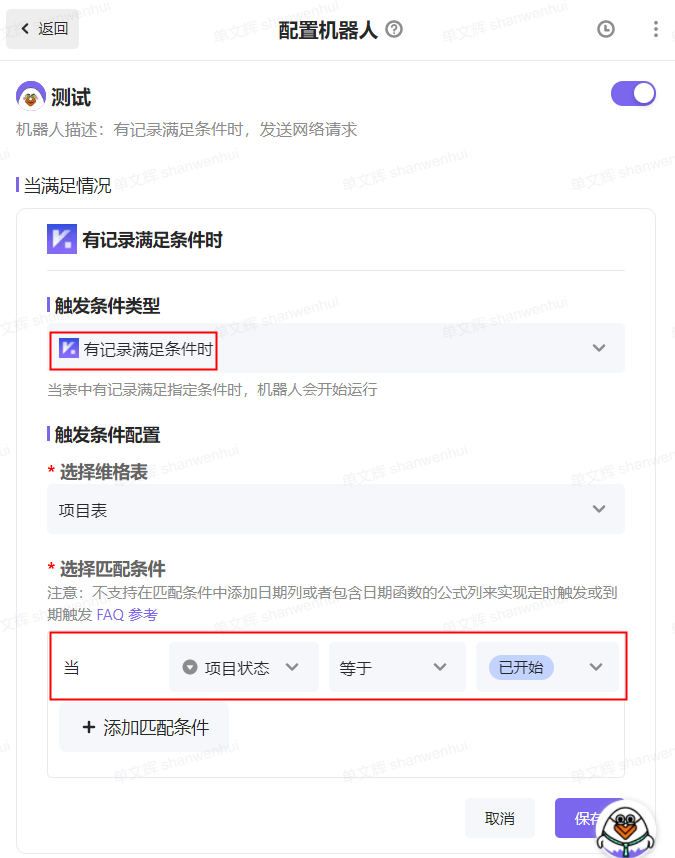
这个触发条件可以根据实际使用场景进行调整。
步骤三:配置执行操作
模拟数据
在想要写入数据的表格中,先手动模拟一行希望通过API写入的数据样例,比如我们想在【任务表】中写入任务名称,以及关联一个项目,如下图所示
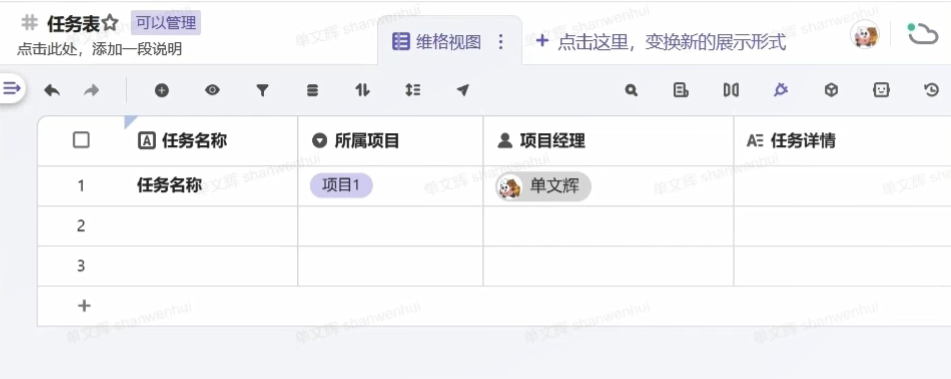
填写API要素
此时我们在【任务表】右上角点击“API”按钮,即可打开API看板,然后切换到“Add新增”页签。
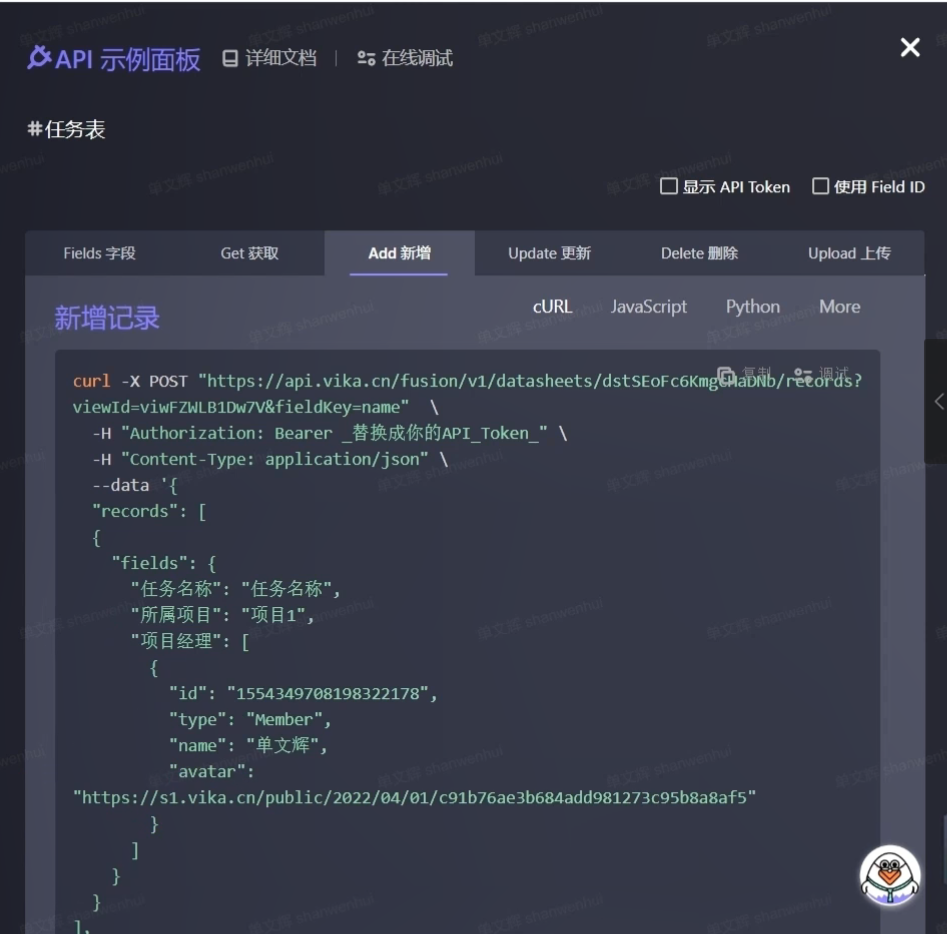
此处API面板所展示的信息就是调用维格表API接口时,能够实现新增一行这样的数据时所需的信息。
此处信息刚好与我们维格表机器人中“发送网络请求”中所需信息一一对应。
也就是说,让维格机器人来调用这个API,并传输这些数据,就可以实现新增数据,所以我们可以将信息逐一对应的填入维格机器人中。
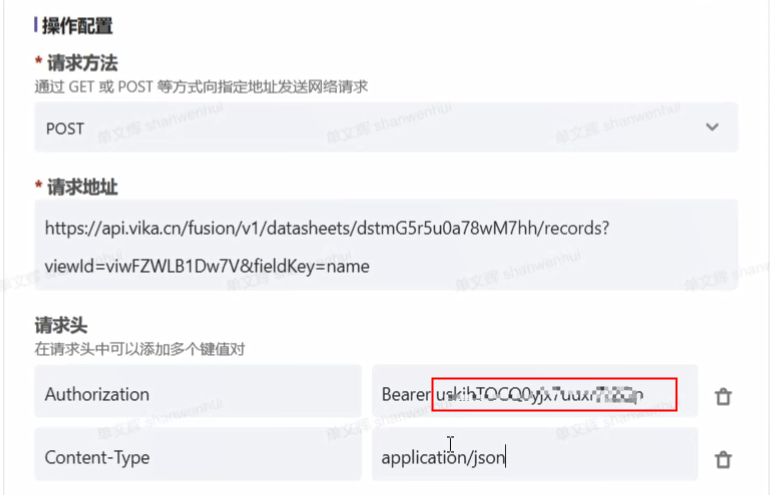
注意,请求头中的“替换成你的API_Token”信息要替换为自己的API Token,注意和“Bearer”中间有一个空格隔开。
请求体复制时,注意只需复制“-data”后面的单引号内的内容即可,如下图:
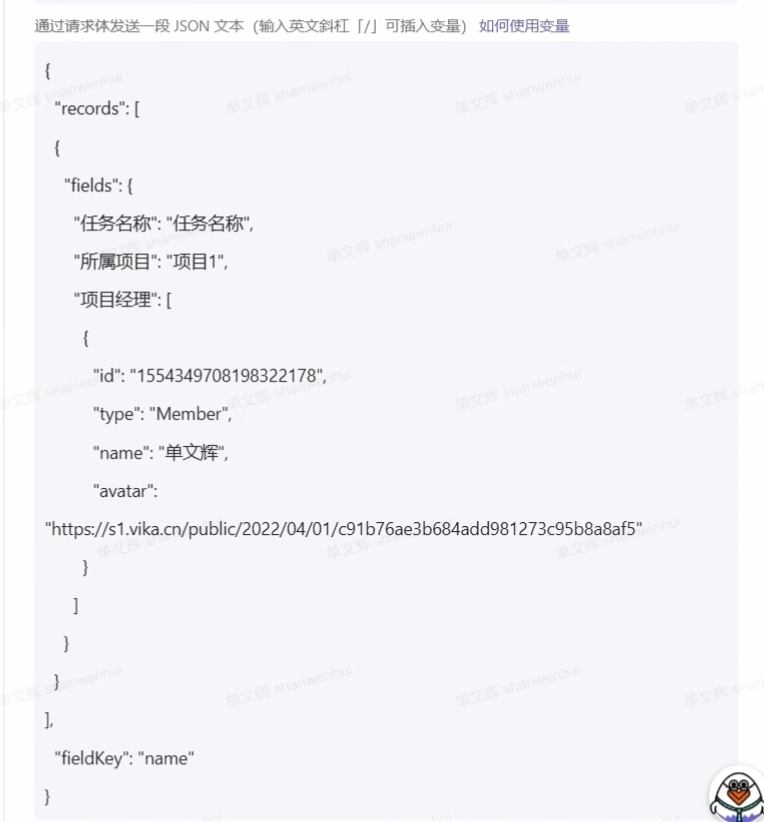
修改请求体-插入变量
当我们在【任务表】中新增一行时,它所需插入的数据就一定是触发机器人的这一行中的值。
所以,项目1应替换为变量“项目名称”,name应替换为“项目经理|拼接成员名称”:
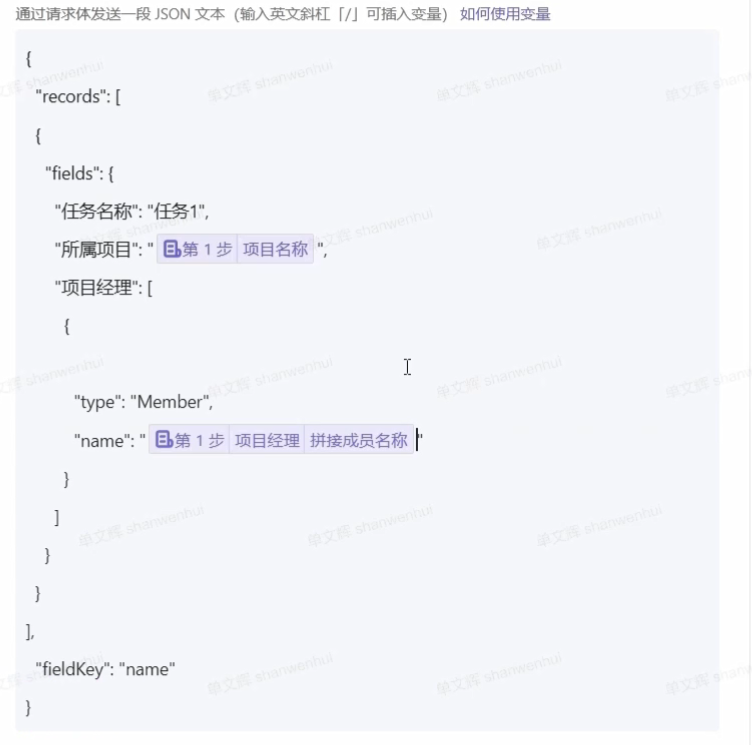
此时已完成维格机器人的配置,此时机器人执行结果就是在【任务表】中新增一行记录。
如果需要新增两行记录,则可以将 “fields”:{} 再复制一份;也可以在模拟数据时,手工模拟两行数据,再复制请求体的内容。
测试效果
触发条件与执行操作配置完成后,记得打开机器人开关。打开后就会事实监控表格的变化,满足触发条件后就会执行我们配置的操作。